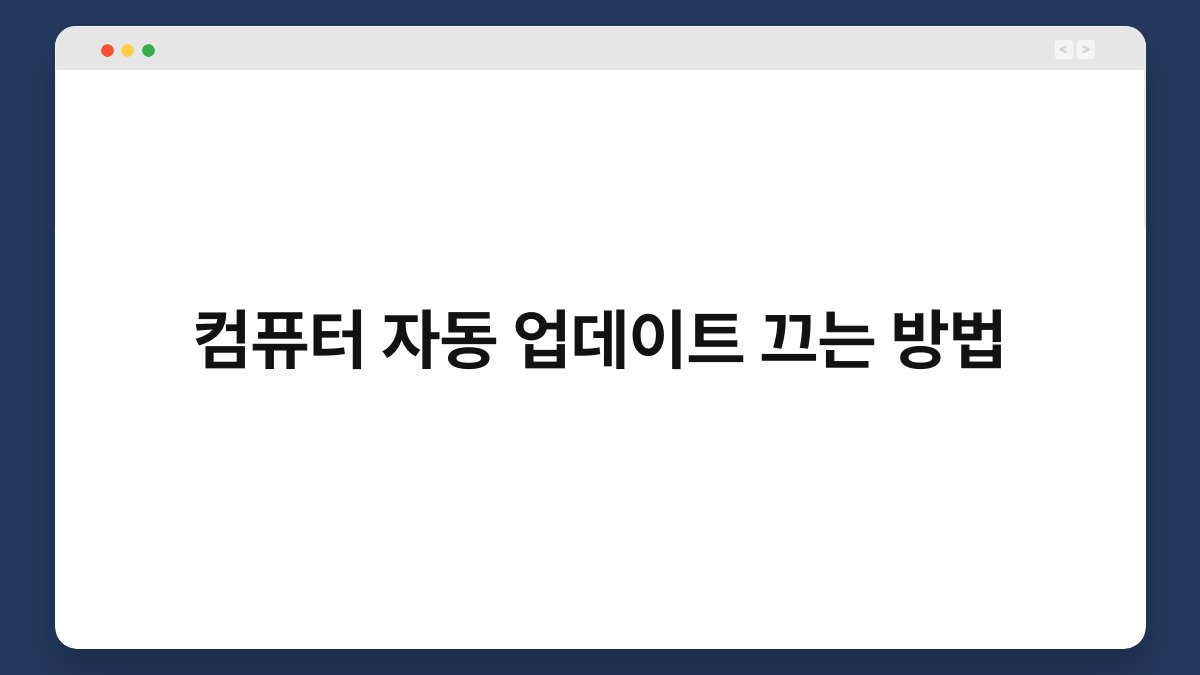컴퓨터의 자동 업데이트 기능은 시스템을 최신 상태로 유지하고 보안을 강화하는 중요한 역할을 합니다. 그러나 때로는 이러한 자동 업데이트가 불편함을 초래하기도 합니다. 예를 들어, 작업 중에 갑자기 업데이트가 시작되면 집중력이 흐트러질 수 있습니다. 이럴 때는 자동 업데이트를 끄는 방법을 알아두면 유용합니다. 이 글을 통해 컴퓨터 자동 업데이트를 끄는 다양한 방법과 그에 따른 장단점을 알아보겠습니다. 또한, 각 운영체제별로 어떻게 설정할 수 있는지 구체적으로 설명드리겠습니다.
컴퓨터 자동 업데이트 끄는 방법: Windows 운영체제
Windows 10에서 자동 업데이트 끄기
Windows 10에서는 자동 업데이트를 끄는 방법이 여러 가지 있습니다. 먼저, 설정 메뉴를 통해 간단하게 변경할 수 있습니다. 시작 메뉴를 클릭한 후, ‘설정’을 선택하고 ‘업데이트 및 보안’으로 들어갑니다. 여기서 ‘Windows 업데이트’를 클릭한 후, ‘고급 옵션’으로 이동하면 자동 업데이트 설정을 조정할 수 있는 옵션이 나타납니다. 이곳에서 ‘업데이트 자동 다운로드’를 끄면 됩니다.
또한, 로컬 그룹 정책 편집기를 이용하여 보다 세부적인 설정이 가능합니다. 실행 창에 ‘gpedit.msc’를 입력하여 로컬 그룹 정책 편집기를 엽니다. ‘컴퓨터 구성’ > ‘관리 템플릿’ > ‘Windows 구성 요소’ > ‘Windows 업데이트’를 선택하면 여러 정책이 나타납니다. 여기서 ‘자동 업데이트 구성’을 선택하고 ‘사용 안 함’으로 설정하면 자동 업데이트가 비활성화됩니다.
마지막으로, 레지스트리 편집기를 통해서도 자동 업데이트를 끌 수 있습니다. ‘regedit’를 실행한 후, ‘HKEY_LOCAL_MACHINE\SOFTWARE\Policies\Microsoft\Windows\WindowsUpdate\AU’ 경로로 이동합니다. 여기서 ‘NoAutoUpdate’ 값을 1로 설정하면 자동 업데이트가 꺼집니다.
| 요약 정리 | 방법 |
|---|---|
| 설정 메뉴 | ‘설정’ > ‘업데이트 및 보안’ > ‘고급 옵션’에서 끔 |
| 그룹 정책 | ‘gpedit.msc’ > ‘Windows 업데이트’에서 자동 업데이트 비활성화 |
| 레지스트리 | ‘regedit’ > ‘NoAutoUpdate’ 값을 1로 설정 |
Windows 11에서 자동 업데이트 끄기
Windows 11에서도 자동 업데이트를 끌 수 있는 방법이 존재합니다. 먼저, 설정 앱을 열고 ‘Windows 업데이트’로 이동합니다. 여기서 ‘업데이트 옵션’을 클릭하면 ‘자동 업데이트’ 기능을 비활성화할 수 있습니다. 이 방법은 매우 직관적이며, 사용자 친화적인 인터페이스를 통해 쉽게 설정할 수 있습니다.
또한, Windows 11의 경우 로컬 그룹 정책 편집기를 통해 더욱 세밀한 조정이 가능합니다. ‘gpedit.msc’를 실행한 후, ‘컴퓨터 구성’ > ‘관리 템플릿’ > ‘Windows 구성 요소’ > ‘Windows 업데이트’로 이동합니다. 여기서 ‘자동 업데이트 구성’을 선택하고 ‘사용 안 함’으로 설정하면 됩니다.
마지막으로, 레지스트리 편집기를 사용할 수도 있습니다. ‘regedit’를 실행한 후, ‘HKEY_LOCAL_MACHINE\SOFTWARE\Policies\Microsoft\Windows\WindowsUpdate\AU’ 경로로 이동하여 ‘NoAutoUpdate’ 값을 1로 변경하면 자동 업데이트가 비활성화됩니다.
| 요약 정리 | 방법 |
|---|---|
| 설정 메뉴 | ‘Windows 업데이트’에서 자동 업데이트 비활성화 |
| 그룹 정책 | ‘gpedit.msc’ > ‘Windows 업데이트’에서 비활성화 |
| 레지스트리 | ‘regedit’ > ‘NoAutoUpdate’ 값을 1로 설정 |
Mac에서 컴퓨터 자동 업데이트 끄기
macOS에서 자동 업데이트 끄기
macOS에서는 자동 업데이트를 끄는 과정이 간단합니다. ‘시스템 환경설정’을 열고 ‘소프트웨어 업데이트’를 선택합니다. 여기서 ‘자동으로 내 Mac을 업데이트’ 옵션을 해제하면 자동 업데이트 기능이 비활성화됩니다. 이 방법은 모든 macOS 버전에서 유사하게 적용됩니다.
또한, 터미널을 이용하여 보다 세부적인 설정이 가능합니다. 터미널을 열고 ‘sudo softwareupdate –schedule off’ 명령어를 입력하면 자동 업데이트가 꺼집니다. 이 방법은 고급 사용자에게 적합하며, 시스템에 대한 깊은 이해가 필요합니다.
마지막으로, 특정 앱의 자동 업데이트를 관리할 수도 있습니다. App Store를 열고 ‘환경설정’ 메뉴로 이동하여 ‘자동으로 앱 업데이트’ 옵션을 해제하면 특정 애플리케이션의 자동 업데이트를 차단할 수 있습니다.
| 요약 정리 | 방법 |
|---|---|
| 시스템 환경설정 | ‘소프트웨어 업데이트’에서 자동 업데이트 해제 |
| 터미널 | ‘sudo softwareupdate –schedule off’ 명령어 입력 |
| 앱 업데이트 | App Store에서 ‘자동으로 앱 업데이트’ 해제 |
Linux에서 컴퓨터 자동 업데이트 끄기
Ubuntu에서 자동 업데이트 끄기
Ubuntu에서는 자동 업데이트를 끌기 위해 설정 메뉴를 사용할 수 있습니다. ‘소프트웨어 및 업데이트’를 열고 ‘업데이트’ 탭으로 이동합니다. 여기서 ‘자동 업데이트’ 옵션을 ‘안 함’으로 변경하면 됩니다. 이 방법은 사용자에게 친숙한 인터페이스를 제공하여 쉽게 설정할 수 있습니다.
또한, 터미널을 통해 자동 업데이트를 비활성화할 수 있습니다. ‘sudo nano /etc/apt/apt.conf.d/20auto-upgrades’ 명령어를 입력하여 파일을 열고, ‘APT::Periodic::Update-Package-Lists’와 ‘APT::Periodic::Unattended-Upgrade’ 값을 0으로 변경하면 됩니다. 이 방법은 시스템의 안정성을 높이기 위해 유용합니다.
마지막으로, 특정 패키지의 자동 업데이트를 관리할 수도 있습니다. ‘dpkg’ 명령어를 사용하여 특정 패키지를 수동으로 업데이트할 수 있도록 설정할 수 있습니다. 이를 통해 시스템의 특정 구성 요소에 대한 제어를 강화할 수 있습니다.
| 요약 정리 | 방법 |
|---|---|
| 소프트웨어 및 업데이트 | ‘업데이트’ 탭에서 자동 업데이트 해제 |
| 터미널 | ‘sudo nano /etc/apt/apt.conf.d/20auto-upgrades’에서 값 변경 |
| 패키지 관리 | ‘dpkg’ 명령어로 특정 패키지 수동 업데이트 설정 |
자동 업데이트 끄기: 장단점
자동 업데이트 끄기의 장점
자동 업데이트를 끄는 가장 큰 장점은 사용자에게 더 많은 제어권을 준다는 점입니다. 사용자는 업데이트를 원하는 시점에 직접 선택할 수 있습니다. 이는 중요한 작업 중에 불필요한 방해를 피할 수 있게 해줍니다. 또한, 특정 소프트웨어의 호환성 문제를 피할 수 있습니다. 예를 들어, 새로운 업데이트가 기존 프로그램과 충돌할 경우, 사용자는 미리 업데이트를 피할 수 있습니다.
또한, 시스템 자원을 절약할 수 있습니다. 자동 업데이트가 활성화되어 있으면, 백그라운드에서 지속적으로 업데이트를 다운로드하고 설치하게 됩니다. 이는 시스템 성능에 영향을 미칠 수 있습니다. 따라서, 자원을 절약하고 시스템을 보다 원활하게 운영할 수 있습니다.
마지막으로, 보안 업데이트를 수동으로 관리할 수 있는 장점이 있습니다. 사용자는 신뢰할 수 있는 소스에서만 업데이트를 선택적으로 설치할 수 있습니다. 이를 통해 보안 취약점을 최소화할 수 있습니다.
| 요약 정리 | 장점 |
|---|---|
| 사용자 제어 | 업데이트 시점을 직접 선택 가능 |
| 자원 절약 | 백그라운드 작업 감소로 성능 향상 |
| 보안 관리 | 신뢰할 수 있는 업데이트만 설치 가능 |
자동 업데이트 끄기의 단점
자동 업데이트를 끄는 단점도 존재합니다. 가장 큰 문제는 보안 취약점이 발생할 수 있다는 점입니다. 최신 보안 패치를 적용하지 않으면 해커나 악성 소프트웨어의 공격에 노출될 위험이 커집니다. 이는 개인 정보 유출이나 시스템 손상을 초래할 수 있습니다.
또한, 최신 기능을 놓칠 수 있습니다. 소프트웨어 개발자들은 새로운 기능을 지속적으로 추가합니다. 자동 업데이트를 비활성화하면 이러한 최신 기능들을 경험할 기회를 잃게 됩니다. 이는 사용자 경험을 저하시킬 수 있습니다.
마지막으로, 문제 발생 시 해결이 어려울 수 있습니다. 자동 업데이트로 인한 문제는 종종 자동으로 해결됩니다. 하지만 이를 비활성화하면 문제 발생 시 사용자가 직접 해결해야 하는 부담이 커집니다.
| 요약 정리 | 단점 |
|---|---|
| 보안 취약점 | 최신 패치 미적용으로 위험 증가 |
| 기능 손실 | 최신 기능 경험 기회 상실 |
| 문제 해결 | 사용자 직접 해결 부담 증가 |
결론: 자동 업데이트 끄기, 신중한 선택
자동 업데이트를 끄는 것은 사용자에게 많은 장점을 제공하지만, 그에 따른 단점도 분명히 존재합니다. 각 운영체제별로 다양한 방법으로 자동 업데이트를 비활성화할 수 있으며, 이를 통해 사용자는 보다 유연하게 시스템을 관리할 수 있습니다. 그러나 보안 취약점이나 기능 손실에 대한 우려를 항상 염두에 두어야 합니다.
따라서, 자동 업데이트를 끌지 결정하기 전에 신중한 고려가 필요합니다. 만약 끌기로 결정하셨다면, 주기적으로 수동으로 업데이트를 확인하는 습관을 들이면 좋습니다. 지금이라도 시스템 설정을 점검해보는 건 어떨까요?